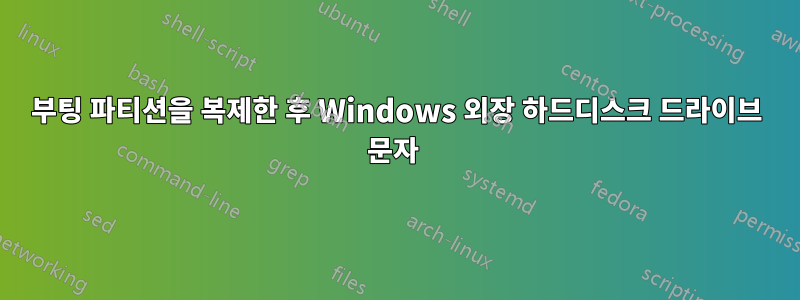
c:에 설치된 Windows 7을 외장 하드 드라이브에 복제했습니다. pwboot를 사용하여 USB 패치를 적용했고 성공적으로 Windows로 부팅할 수 있었습니다. 하지만 내 문제는 외부 HD로 부팅하는데도 파일 참조와 시스템 경로가 내부 하드 디스크의 c:를 가리키고 있다는 것입니다. 내장 HD를 제거하고 부팅하면 로그인 화면에서 멈춥니다. 부팅하는 동안 외부 HD의 부팅 파티션에 드라이브 문자 c:를 강제로 적용할 수 있는 방법이 있습니까?
답변1
드라이브 문자 충돌에 대한 해결책을 찾았습니다. 누군가에게 도움이 되기를 바랍니다. 마음에 드셨다면 눌러주세요.
처음부터 단계는 다음과 같습니다.
1. 내장 하드 드라이브에 Windows 7을 설치합니다.
2. 설치가 완료된 후 easyus 파티션 마법사를 사용하여 전체 파티션을 외장 하드 디스크에 복사합니다. 가급적이면 내부의 c:에 OS를 설치하고 파티션을 외장 하드 디스크의 시작 부분에 복사합니다. easy bcd를 사용하여 bcd를 외부에 설치하십시오. 부팅 메뉴에 복제된 파티션을 추가하는 것을 잊지 마십시오.
3.pwboot를 사용하여 USB 패치 적용(중요) http://reboot.pro/6851/.
3. 그런 다음 내장 하드 디스크가 연결된 상태에서 외장 하드 디스크로 부팅합니다.
4. 내부 하드 디스크는 c로 감지됩니다. 부팅은 외부 HD 파티션에서 시작되지만 OS 부팅 후 모든 파일 참조는 c:로 감지되므로 내부 HD로 이동합니다.
5.외부 USB에 복제된 파티션의 드라이브 문자를 기록해 둡니다. D:라고 말합니다.
6.이제 내부 하드 디스크를 분리하고 외부 USB로 재부팅합니다. 도구 모음이나 배경 화면 없이 데스크탑이 됩니다.
7. ctrl+alt+del을 눌러 작업 관리자를 가져온 다음 regedit를 실행하세요.
레지스트리에서 HKEY_LOCAL_MACHINE\SYSTEM\MountedDevices로 이동합니다.
"\DosDevices\C:" 이름을 "\DosDevices\B:"로 바꿉니다.
10 그런 다음 "\DosDevices\D:"(d:는 외부 USB에 설치된 Windows의 드라이브 문자)의 이름을 "\DosDevices\C:"로 바꿉니다.
11 재부팅하고 외부 USB HDD에서 Windows 7을 즐기세요.


